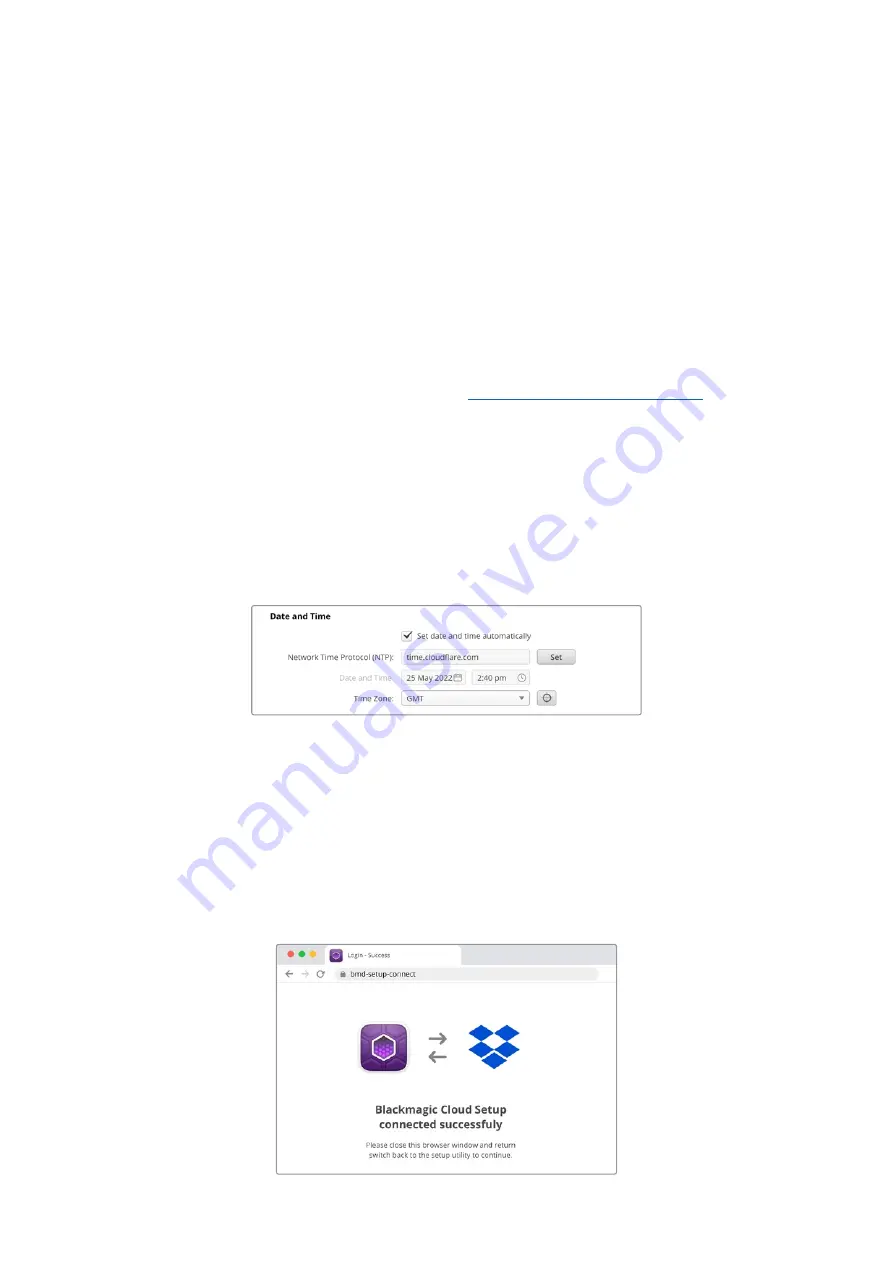
Мониторинг
Если через HDMI подключить ТВ или дисплей, можно отслеживать состояние решения в
реальном времени. Будут отображаться карта распределения, графики скорости, параметры
синхронизации и питания, а также имена подключенных пользователей. Подробнее см.
раздел «HDMI-выход для мониторинга».
Все готово для начала работы! Подробнее о синхронизации файлов с облачными сервисами,
выборе папок и направлении синхронизации, а также подключении USB-накопителей см.
следующие разделы этого руководства.
Включение синхронизации
Для начала необходимо загрузить и установить утилиту Blackmagic Cloud Store Setup на
странице поддержки Blackmagic Design по адресу
www.blackmagicdesign.com/ru/support
.
После этого запустите установленное приложение и щелкните мышью по значку настроек
нужного устройства. Параметры синхронизации расположены на вкладке Cloud Sync
(«Облачная синхронизация»).
Установка даты и времени
Синхронизация хранилища Blackmagic Cloud Store с такими облачными сервисами, как
Dropbox или Google Drive, требует правильной настройки даты и времени. По умолчанию для
автоматического определения даты и времени облачное хранилище воспользуется
сервером Cloudfare NTP.
Для синхронизации учетной записи на одной из онлайн-платформ с хранилищем Blackmagic
Cloud Store необходимо войти в нее через соответствующие настройки на устройстве,
указать целевую папку для хранения данных и задать нужное направление.
Вход в учетную запись на платформе Dropbox или
Google Drive
1
Для входа в облачный сервис Dropbox или Google Drive щелкните мышкой по значку
Sign In («Войти»). Откроется соответствующее окно.
2
Войдите в свою учетную запись на платформе Dropbox или Google Drive.
183
Включение синхронизации
















































